1、首先,使用调整兔脒巛钒图片工具来调节图片的亮度、对比度、饱和度、氛围、高光、阴影和暖色调,使照片具有特色的高度个体化。点击并打开Snapseed软件,点击选择任意一张照片进行操作,再点击最下边中间的固嗟喹账工具选项,就会弹出工具选择界面。
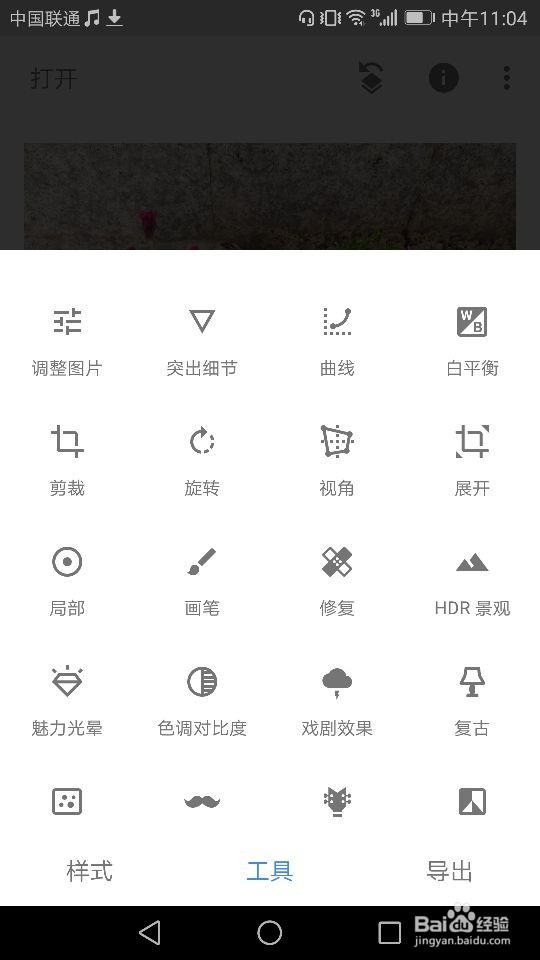
2、然后,点击选择调整图片工具,然后就进入到调整图片工具界面中。

3、然后,通过手动点击照片进行上下滑动来选择调整图片中的选项,也可以点击调整图片工具的图标来选择调整图片中的选项。

4、然后,调整图片中的选项有亮度、对比度、饱和度、氛围、高光、阴影和暖色调,七种选择操作。

5、然后,选中其中一项操作,通过滑动照片左右来调整相应的数值,向左滑动减少数值,向陴查哉厥右滑动增加数值。也可以点击调整图片图片的右侧的小魔术棒图片,自动进行调整数值。

6、最后,当操作完成使点击右下角的对号即可保存图片到主界面,如果想退出图片调整界面,则可以点击左下角的叉号来退出。

